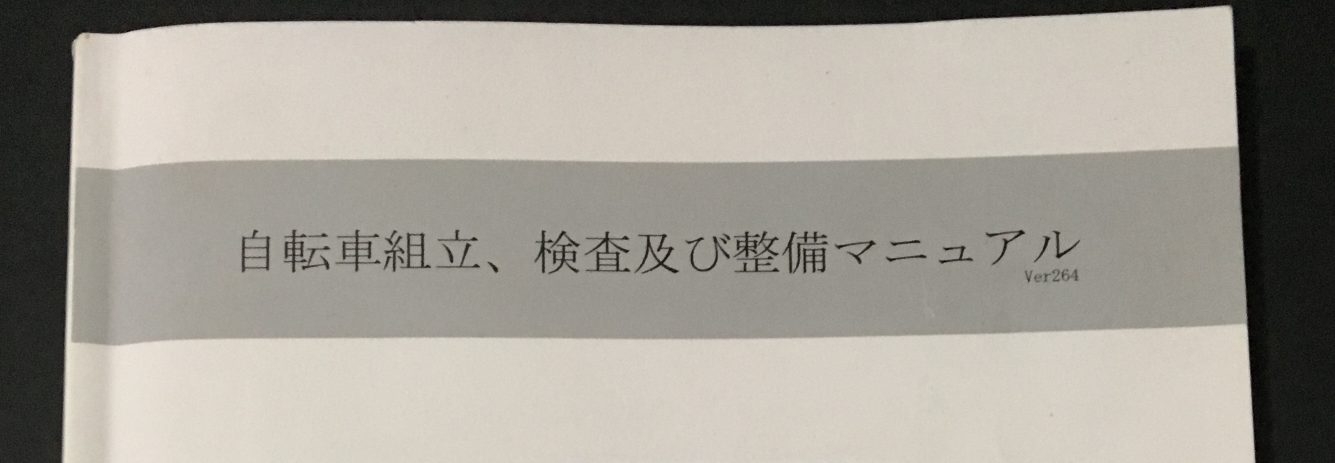Windowsフォトビューアーで画像が開けない?「メモリ不足」エラーの解決策
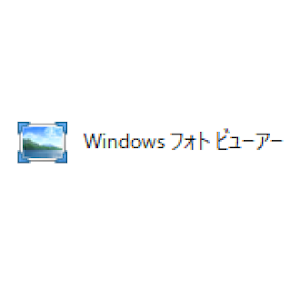
「Windowsフォトビューアー」で、特定のJPG画像(特にスマホから取り込んだ画像など)を開こうとすると、以下のようなエラーメッセージが表示され、画像が表示されないことがあります。
「この画像をWindowsフォトビューアーで表示できません。利用できる十分なメモリがない可能性があります。使用していないプログラムを閉じるか、ハードディスクがいっぱいな場合は、空き領域を増やして再実行してください。」
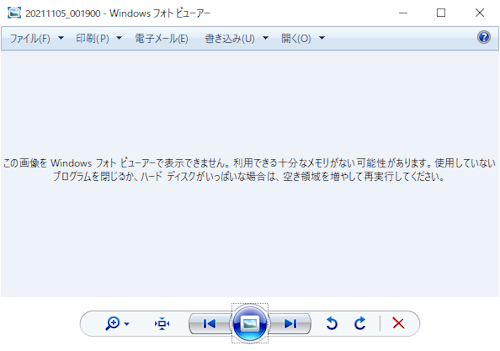
PCのメモリやストレージには十分な空きがあり、Windows標準の「フォト」アプリなど、他の画像ビューアーでは問題なく表示できるので画像ファイル自体も破損していないという状況です。
スライドショーにすると表示されるかと思います。
その問題の画像の解像度やサイズは大きくないのに、なぜ開けないのか?
Windowsフォトビューアーは、フォトよりシンプルかつ軽快で使いやすいんですよね。今回はこの問題を解決しましょう。
考えられる原因
この問題が発生した場合、エラーメッセージには「十分なメモリがない」と表示されますが、多くの場合、PCの実際のメモリ不足やストレージ容量が直接の原因ではないです。このエラーメッセージは、Windowsフォトビューアーが画像を開く際に内部的な問題が発生したことを示していると考えられます。根本的な原因として有力なのは、Windowsフォトビューアーが画像のカラープロファイル(ICCプロファイルとも呼ばれ、色の表現方法を定義する情報)を正しく解釈できないということです。特に、スマートフォンで撮影・保存されたJPG画像や、Webからダウンロードした画像などには、PCで一般的に使われるプロファイルとは異なるものが埋め込まれている場合があります。この特定のプロファイルと、PC側の既定のカラー設定(多くの場合「sRGB」)との間で互換性の問題が生じると、フォトビューアーは画像を正常に処理できなくなります。その結果、「メモリ不足」というエラーメッセージでユーザーに伝えてしまう、というメカニズムが考えられます。
「この画像をWindowsフォトビューアーで表示できません。」の解決策
この問題を解決するには、主に2つの方法があります。ご自身の使い方に合わせて選択してください。
解決策1:色の管理設定を変更してフォトビューアーを使えるようにする(推奨)
Windowsの色の管理設定を変更することで、Windowsフォトビューアーが問題のJPG画像を正しく表示できるようになる場合があります。以下の手順をお試しください。
※この設定変更により、他のアプリケーションでの色の見え方に影響が出る可能性もゼロではありませんが、多くの場合、体感できるほどの大きな変化はありません。
タスクバーの検索ボックスに「colorcpl.exe」と入力し、表示された「色の管理」をクリックして実行します。
![]()
「色の管理」ウィンドウが開いたら、「詳細設定」タブをクリックします。
「Windows 色 システムの規定値」のセクションにある「デバイス プロファイル」のドロップダウンメニューを確認します。おそらく初期設定では「システムの規定 (sRGB IEC61966-2.1)」などが選択されているはずです。
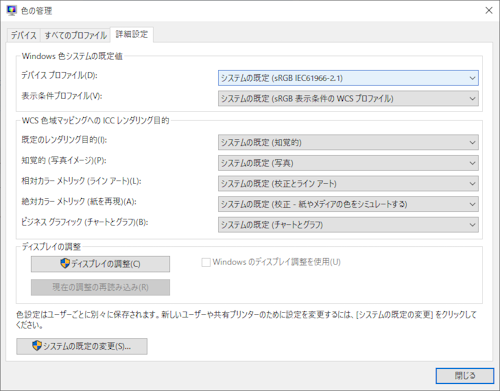
ここをクリックし、別のプロファイルを選択します。今回解決が確認されたのは「Agfa: Swop Standard」です。
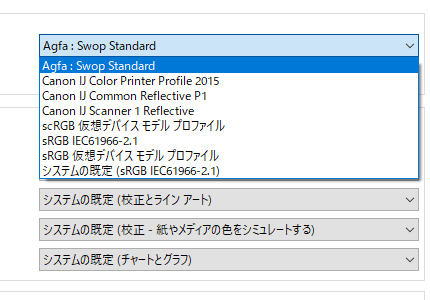
プロファイルは各PCには異なるかと思いますが、リストにない場合は、他の標準的なプロファイルを試してみる価値もあります。
※リストに「Agfa: Swop Standard」がない場合もあります。その場合は他の選択肢を試すか、解決策2をご検討ください。
「閉じる」ボタンをクリックしてウィンドウを閉じます。PCの再起動は不要です。
問題が発生していたJPG画像を、再度Windowsフォトビューアーで開いてみてください。エラーが表示されずに画像が表示されれば成功です。
もし、元に戻したい場合は、元のプロファイル(例:「システムの規定 (sRGB IEC61966-2.1)」)を選択し直せば良いです。
解決策2:別の画像ビューアーを使用する
Windowsフォトビューアーにこだわらない場合は、より高機能で互換性の高い別の画像ビューアーを使用するのも有効な解決策です。
<「フォト」アプリ (Windows標準)>
Windows 10に標準で搭載されているアプリです。多くの場合、今回の問題が発生しているJPG画像も正常に表示できます。
スタートメニューから「フォト」を探して起動するか、画像を右クリックして「プログラムから開く」>「フォト」を選択します。
今後もJPGファイルを「フォト」で開くようにするには、画像を右クリック >「プログラムから開く」>「別のプログラムを選択」を選び、「フォト」を選択して「常にこのアプリを使って .jpg ファイルを開く」にチェックを入れて「OK」をクリックします。
<その他のフリーソフト>
高機能な画像ビューアーとして「IrfanView」や「XnView MP」など、多くのフリーソフトがあります。これらは様々な形式の画像に対応しており、動作も軽快なものが多いです。
xnviewのような無料で高機能な写真ビューソフトをインストールすると、写真の閲覧や編集が簡単にできるようになりますので、使っていないのならこれを機に試しにインストールすると良いと思います。
Windowsフォトビューアーで「メモリ不足」エラーが出てJPG画像が開けない問題は、「色の管理」設定を変更するか、別の画像ビューアーを使用することで解決できます。
Windowsフォトビューアーに慣れ親しんでいる方は「解決策1」を、これを機に新しいビューアーを試してみたい方や、設定変更に抵抗がある方は「解決策2」を検討してみてください。
この記事が、同様の問題でお困りの方の一助となれば幸いです。